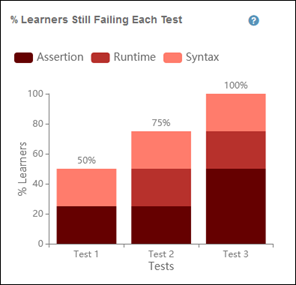Ver progreso con la visión general de la clase
Análisis de estudiantes proporciona una forma de evaluar el progreso de sus estudiantes utilizando gráficas visuales. Para acceder a Análisis de estudiantes, debe tener una licencia de pago de MATLAB® Grader™. Consulte Ver opciones en Comenzar en MATLAB Grader para obtener más información sobre las funcionalidades y los requisitos de licencia.
Para ver estas gráficas, vaya a cualquier evaluación y, después, haga clic en Visión general de la clase.
Resumen de estado
La gráfica de resumen de estado utiliza una gráfica circular para mostrar los porcentajes de estudiantes que:
Han resuelto la evaluación.
No han resuelto la evaluación, pero lo han intentado al menos una vez.
No han realizado ningún intento.
Los porcentajes representan al número de estudiantes que están en el curso.
La siguiente imagen muestra un ejemplo de gráfica de resumen de estado. En ella, puede ver que 10 estudiantes han accedido a la evaluación. De esos 10, el 50 por ciento (5 estudiantes) resolvió la evaluación, el 40 por ciento (4 estudiantes) no lo hizo, y el 10 por ciento (1 estudiante) no envió ninguna solución.
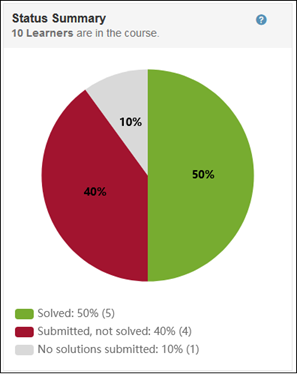
Intentos necesarios para resolver la evaluación
La gráfica de intentos necesarios utiliza una gráfica de barras horizontales para mostrar el número de intentos que necesitaron sus estudiantes para resolver la evaluación.
Puntos clave:
Las gráficas solo representan a estudiantes que han resuelto la evaluación.
Los porcentajes representan el número de intentos que necesitó cada estudiante para enviar una solución que resolviese la evaluación. Se cuenta la primera solución que resuelve la evaluación. Por ejemplo, si su estudiante resuelve la evaluación al tercer intento, se cuentan tres intentos para ese caso, aunque su estudiante siga enviando más soluciones, sean estas correctas o no.
Si el método de puntuación es ponderado, la evaluación se considera resuelta solo cuando la puntuación de su estudiante es del 100%.
La siguiente imagen muestra un ejemplo de gráfica de intentos necesarios. En ella, puede ver que la media es 2, el 20 por ciento de estudiantes necesitó 4 intentos, el 20 por ciento necesitó 3 intentos, y el 60 por ciento necesitó 1 intento.

Media de intentos necesarios para superar cada prueba
La gráfica de la media de intentos utiliza una gráfica de barras verticales para mostrar el número medio de intentos que necesitaron sus estudiantes para superar cada prueba de evaluación.
Puntos clave:
La gráfica solo representa a estudiantes que han resuelto la evaluación.
La media de intentos de cada prueba de evaluación refleja a partir de qué momento la solución de su estudiante supera las condiciones en una prueba de evaluación de forma permanente. Por ejemplo, la solución de su estudiante aprueba por primera vez al segundo intento, suspende al tercer y cuarto intentos, y luego vuelve a aprobar al quinto intento. Si la solución de su estudiante sigue superando la prueba de evaluación en los intentos posteriores, MATLAB Grader registra cinco como el número de intentos necesarios para que la solución aprobase.
La siguiente imagen muestra un ejemplo de gráfica de media de intentos. En ella, puede ver que, para la prueba 1, sus estudiantes necesitaron una media de 1,2 intentos para superarla, para la prueba 2 necesitaron una media de 1,4 intentos para superarla, y para la prueba 3 necesitaron una media de 2 intentos para superarla.

Para ver una descripción de cada prueba de evaluación y detalles sobre la distribución, haga clic en la barra de pruebas.
Intentos realizados para intentar resolver la evaluación
La gráfica de intentos realizados utiliza una gráfica de barras horizontales para mostrar el número de intentos que han realizado sus estudiantes para intentar resolver la evaluación, por porcentaje de estudiantes.
Puntos clave:
Los porcentajes corresponden a estudiantes que todavía no han resuelto la evaluación, pero que lo han intentado al menos una vez.
Si el método de puntuación es ponderado, la evaluación se considera resuelta solo cuando la puntuación de su estudiante es del 100%.
La siguiente imagen muestra un ejemplo de gráfica de intentos realizados. En ella, puede ver que la barra horizontal de arriba muestra que el 25% de estudiantes realizó 3 intentos cada uno y la barra de abajo muestra que el 75% de estudiantes realizó 2 intentos cada uno.
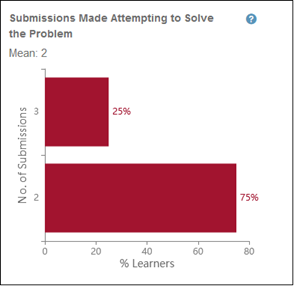
Estudiantes que siguen suspendiendo cada prueba
La gráfica de estudiantes que siguen suspendiendo utiliza una gráfica de barras verticales para mostrar el porcentaje de soluciones de sus estudiantes que siguen suspendiendo cada prueba de evaluación.
Puntos clave:
Los porcentajes corresponden a estudiantes que todavía no han resuelto la evaluación, pero que lo han intentado al menos una vez.
La gráfica refleja el intento más reciente de cada estudiante. Por ejemplo, si su estudiante ha superado la prueba 2 en un intento anterior, pero ha suspendido en el intento más reciente, la gráfica muestra que su estudiante ha suspendido la prueba 2.
La gráfica distingue entre los siguientes tipos de errores:
Aserción: la condición de prueba de evaluación está suspendida. Por ejemplo, si una prueba de evaluación verifica si la variable x es igual a la solución de referencia, pero no lo es, la solución está suspensa.
Tiempo de ejecución: se produjo una condición de error al ejecutar el código, lo que hizo que se detuviera la ejecución. Entre las posibilidades se incluye la llamada a una función de MATLAB con parámetros de entrada incorrectos, la indexación negativa de la variable de un vector o la asignación de una función o variable sin definir. Para evaluaciones basadas en scripts, los errores en tiempo de ejecución dan como resultado que la solución suspenda todas las pruebas de evaluación.
Sintaxis: el código contiene un error de sintaxis. Tanto para evaluaciones basadas en scripts como para las basadas en funciones, los errores de sintaxis dan como resultado que la solución suspenda todas las pruebas de evaluación.
La siguiente imagen muestra un ejemplo de gráfica de estudiantes que siguen suspendiendo. En la gráfica, puede ver barras para tres evaluaciones que sus estudiantes siguen suspendiendo con una selección de los posibles errores.